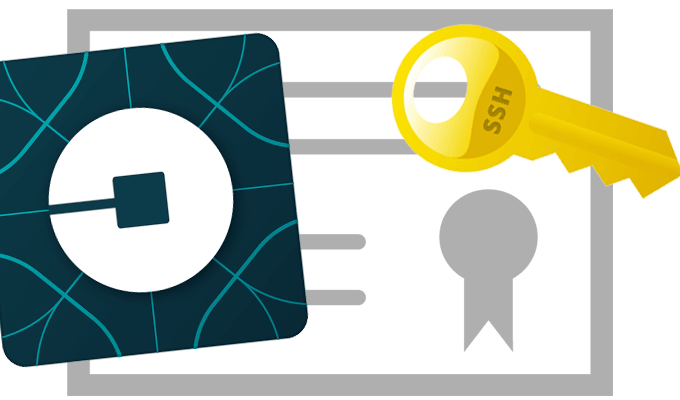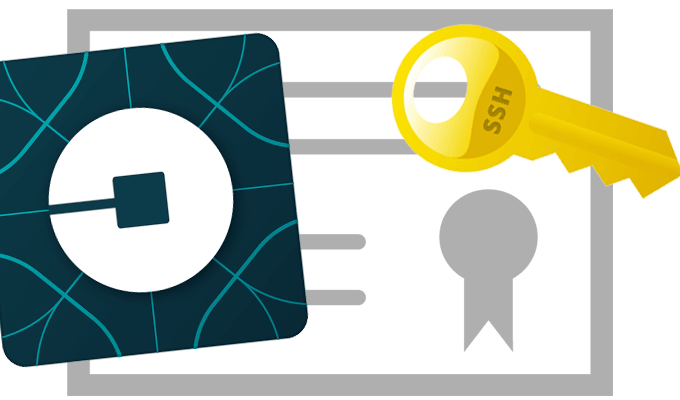
作为一个 Linux 用户,我们常用 ssh 命令 来登入远程机器。ssh 命令你用得越多,你在键入一些重要的命令上花的时间也越多。我们可以用 定义在你的 .bashrc 文件里的别名 或函数来大幅度缩减花在命令行界面(CLI)的时间。但这不是最佳解决之道。最佳办法是在 ssh 配置文件中使用 SSH 别名 。
这里是我们能把 ssh 命令用得更好的几个例子。
ssh 登入到 AWS(译注:Amazon Web Services,亚马逊公司旗下云计算服务平台)实例的连接是一种痛。仅仅输入以下命令,每次也完全是浪费你时间。
ssh -p 3000 -i /home/surendra/mysshkey.pem [email protected]
缩短到:
ssh aws1
调试时连接到系统。
ssh -vvv [email protected]
缩短到:
ssh xyz
在本篇中,我们将看到如何不使用 bash 别名或函数实现 ssh 命令的缩短。ssh 别名的主要优点是所有的 ssh 命令快捷方式都存储在一个单一文件,如此就易于维护。其他优点是 对于类似于 SSH 和 SCP 的命令 我们能用相同的别名。
在我们进入实际配置之前,我们应该知道 /etc/ssh/ssh_config、/etc/ssh/sshd_config 和 ~/.ssh/config 文件三者的区别。以下是对这些文件的解释。
/etc/ssh/ssh\_config 和 ~/.ssh/config 间的区别
系统级别的 SSH 配置项存放在 /etc/ssh/ssh_config,而用户级别的 SSH 配置项存放在 ~/.ssh/config 文件中。
/etc/ssh/sshconfig 和 /etc/ssh/sshdconfig 间的区别
系统级别的 SSH 配置项是在 /etc/ssh/ssh_config 文件中,而系统级别的 SSH 服务端配置项存放在 /etc/ssh/sshd_config 文件。
在 ~/.ssh/config 文件里配置项的语法
~/.ssh/config 文件内容的语法:
配置项 值
配置项 值1 值2
例 1: 创建主机(www.linuxnix.com)的 SSH 别名
编辑 ~/.ssh/config 文件写入以下内容:
Host tlj
User root
HostName 18.197.176.13
port 22
保存此文件。
以上 ssh 别名用了
tlj 作为一个别名的名称root 作为将要登入的用户18.197.176.13 作为主机的 IP 地址22 作为访问 SSH 服务的端口
输出:
sanne@Surendras-MacBook-Pro:~ > ssh tlj
Welcome to Ubuntu 16.04.3 LTS (GNU/Linux 4.4.0-93-generic x86_64)
* Documentation: https://help.ubuntu.com
* Management: https://landscape.canonical.com
* Support: https://ubuntu.com/advantage
Get cloud support with Ubuntu Advantage Cloud Guest:
http://www.ubuntu.com/business/services/cloud
Last login: Sat Oct 14 01:00:43 2017 from 20.244.25.231
root@linuxnix:~# exit
logout
Connection to 18.197.176.13 closed.
例 2: 不用密码用 ssh 密钥登到系统要用 IdentityFile 。
例:
Host aws
User ec2-users
HostName ec2-54-200-184-202.us-west-2.compute.amazonaws.com
IdentityFile ~/Downloads/surendra.pem
port 22
例 3: 对同一主机使用不同的别名。在下例中,我们对同一 IP/主机 18.197.176.13 用了 tlj、 linuxnix、linuxnix.com 三个别名。
~/.ssh/config 文件内容
Host tlj linuxnix linuxnix.com
User root
HostName 18.197.176.13
port 22
输出:
sanne@Surendras-MacBook-Pro:~ > ssh tlj
Welcome to Ubuntu 16.04.3 LTS (GNU/Linux 4.4.0-93-generic x86_64)
* Documentation: https://help.ubuntu.com
* Management: https://landscape.canonical.com
* Support: https://ubuntu.com/advantage
Get cloud support with Ubuntu Advantage Cloud Guest:
http://www.ubuntu.com/business/services/cloud
Last login: Sat Oct 14 01:00:43 2017 from 220.244.205.231
root@linuxnix:~# exit
logout
Connection to 18.197.176.13 closed.
sanne@Surendras-MacBook-Pro:~ > ssh linuxnix.com
Welcome to Ubuntu 16.04.3 LTS (GNU/Linux 4.4.0-93-generic x86_64)
* Documentation: https://help.ubuntu.com
* Management: https://landscape.canonical.com
* Support: https://ubuntu.com/advantage
Get cloud support with Ubuntu Advantage Cloud Guest:
http://www.ubuntu.com/business/services/cloud
Last login: Sun Oct 15 20:31:08 2017 from 1.129.110.13
root@linuxnix:~# exit
logout
Connection to 138.197.176.103 closed.
[6571] sanne@Surendras-MacBook-Pro:~ > ssh linuxnix
Welcome to Ubuntu 16.04.3 LTS (GNU/Linux 4.4.0-93-generic x86_64)
* Documentation: https://help.ubuntu.com
* Management: https://landscape.canonical.com
* Support: https://ubuntu.com/advantage
Get cloud support with Ubuntu Advantage Cloud Guest:
http://www.ubuntu.com/business/services/cloud
Last login: Sun Oct 15 20:31:20 2017 from 1.129.110.13
root@linuxnix:~# exit
logout
Connection to 18.197.176.13 closed.
例 4: 用相同的 SSH 别名复制文件到远程系统
语法:
scp <文件名> <ssh_别名>:<位置>
例子:
sanne@Surendras-MacBook-Pro:~ > scp abc.txt tlj:/tmp
abc.txt 100% 12KB 11.7KB/s 00:01
sanne@Surendras-MacBook-Pro:~ >
若我们已经将 ssh 主机设置好一个别名,由于 ssh 和 scp 两者用几乎相同的语法和选项,scp 也可以轻易使用。
请在下面尝试从本机 scp 一个文件到远程机器。
例 5: 解决 Linux 中的 SSH 超时问题。默认情况,如果你不积极地使用终端,你的 ssh 登入就会超时
SSH 超时问题 是一个更痛的点意味着你在一段时间后不得不重新登入到远程机器。我们能在 ~/.ssh/config 文件里边恰当地设置 SSH 超时时间来使你的会话不管在什么时间总是激活的。我们将用 2 个能保持会话存活的 SSH 选项来实现这一目的。之一是 ServerAliveInterval 保持你会话存活的秒数和 ServerAliveCountMax 在(经历了一个)给定数值的会话之后初始化会话。
ServerAliveInterval A
ServerAliveCountMax B
例:
Host tlj linuxnix linuxnix.com
User root
HostName 18.197.176.13
port 22
ServerAliveInterval 60
ServerAliveCountMax 30
在下篇中我们将会看到一些其他的退出方式。
via: https://www.linuxnix.com/5-ssh-alias-examples-using-ssh-config-file/
作者:SURENDRA ANNE 译者:ch-cn 校对:wxy
本文由 LCTT 原创编译,Linux中国 荣誉推出